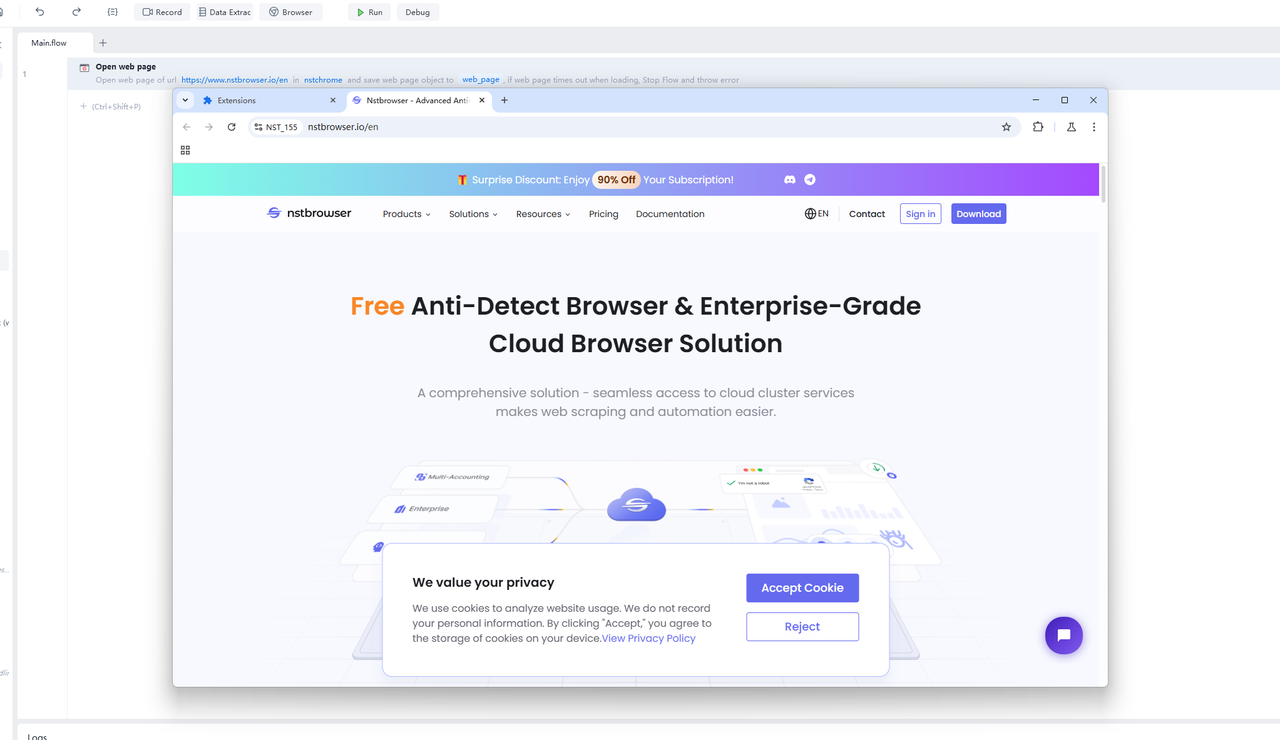Yingdao RPA personalizado
TIP
Utilice el navegador Nstbrowser personalizado para ejecutar tareas de Yingdao RPA
Nota:
- Yingdao RPA actualmente solo admite el uso de navegadores personalizados en plataformas Windows. En plataformas Mac, solo se admite Chrome nativo.
- No se pueden abrir varias instancias del navegador personalizado, debido a que Yingdao RPA no admite el control múltiple.
Paso 1. Descargue el plugin de Yingdao desde el sitio web oficial y cárguelo al cliente Nstbrowser
Dirección de descarga: https://www.yingdao.com/yddoc/rpa/711005983856115712
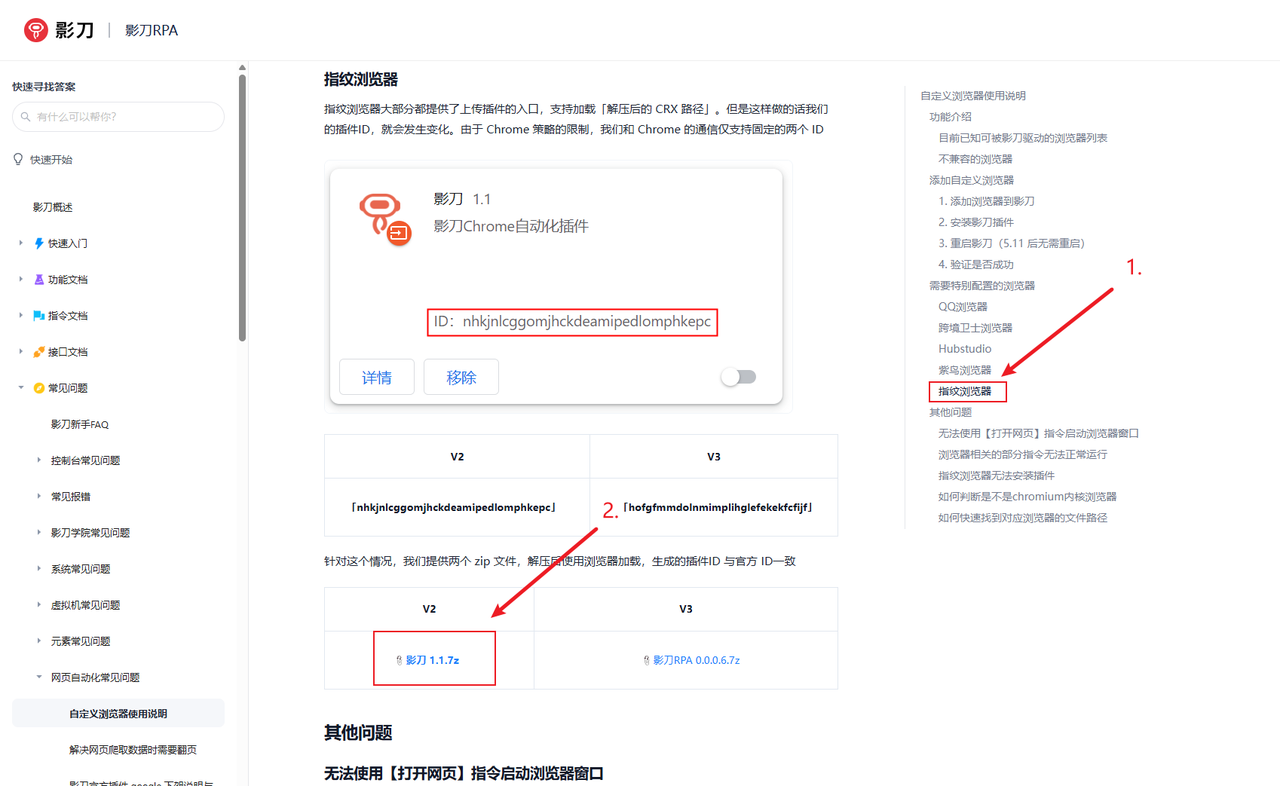
- Descomprima el plugin, vuelva a comprimirlo en un archivo .zip y luego cárguelo al cliente Nstbrowser.
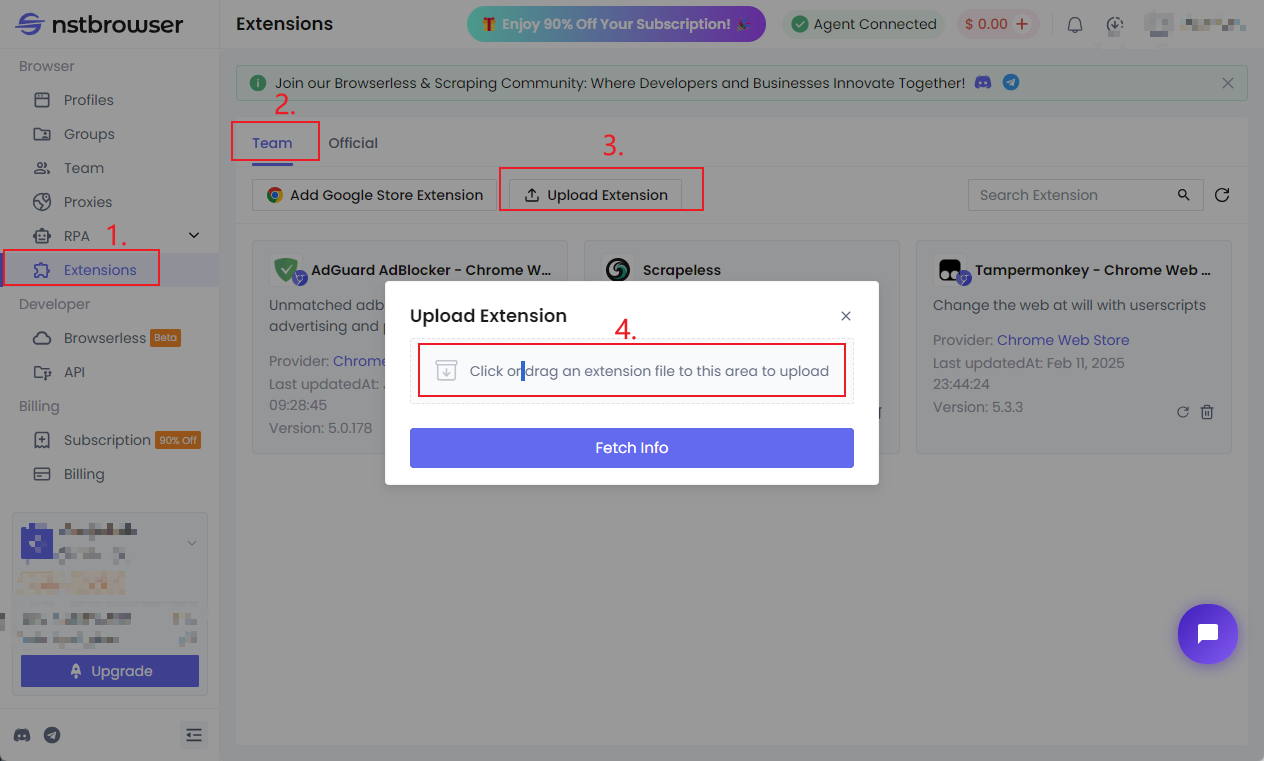
Paso 2. Configure el plugin de Yingdao
- Seleccione grupos de perfiles y marque el plugin de Yingdao
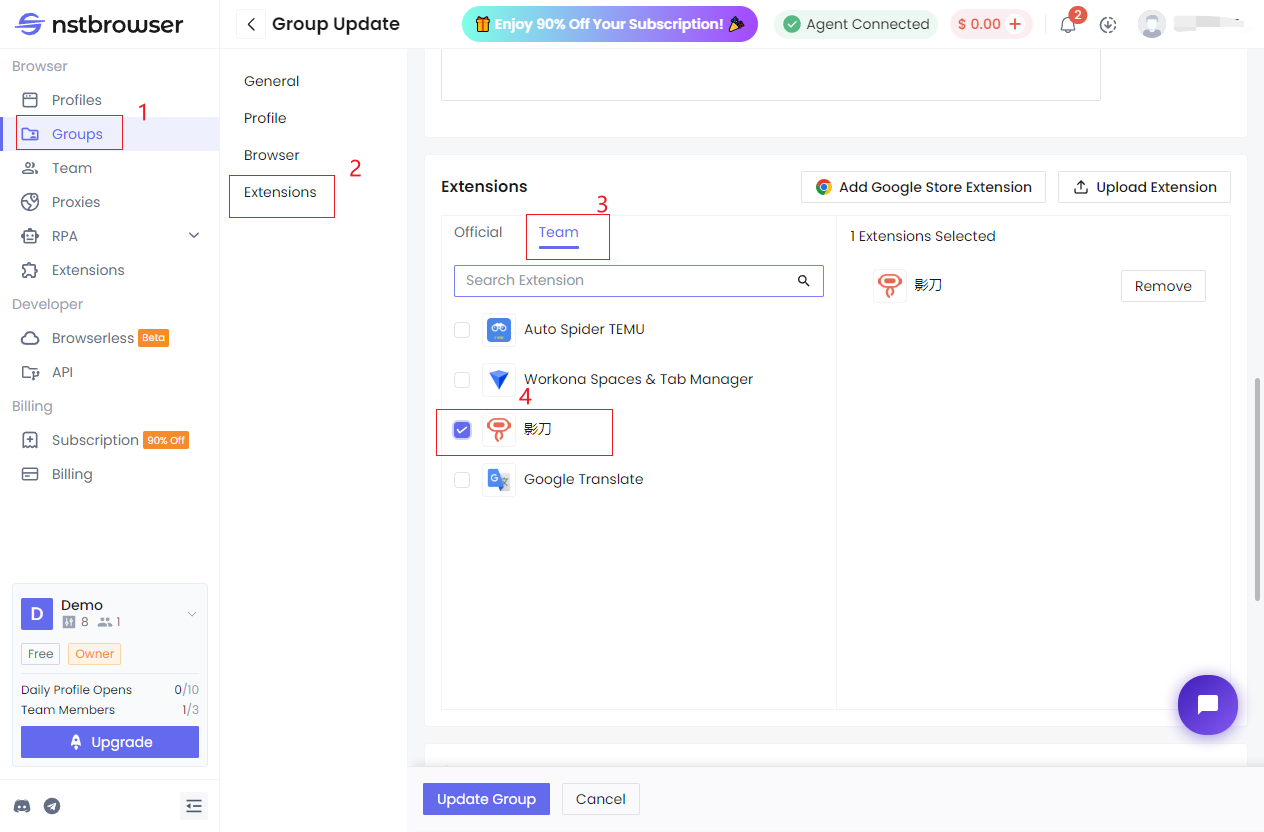
Paso 3. Inicie el cliente Nstbrowser
Nota: Debe iniciar el navegador en el cliente primero. No ejecute tareas de Yingdao RPA sin iniciar el navegador Nstbrowser. Si ejecuta directamente la tarea RPA, Yingdao iniciará una instancia de navegador, pero esta no incluirá huellas digitales ni plugins. Solo al iniciar el navegador desde el cliente Nstbrowser se cargarán correctamente las huellas digitales y los plugins.
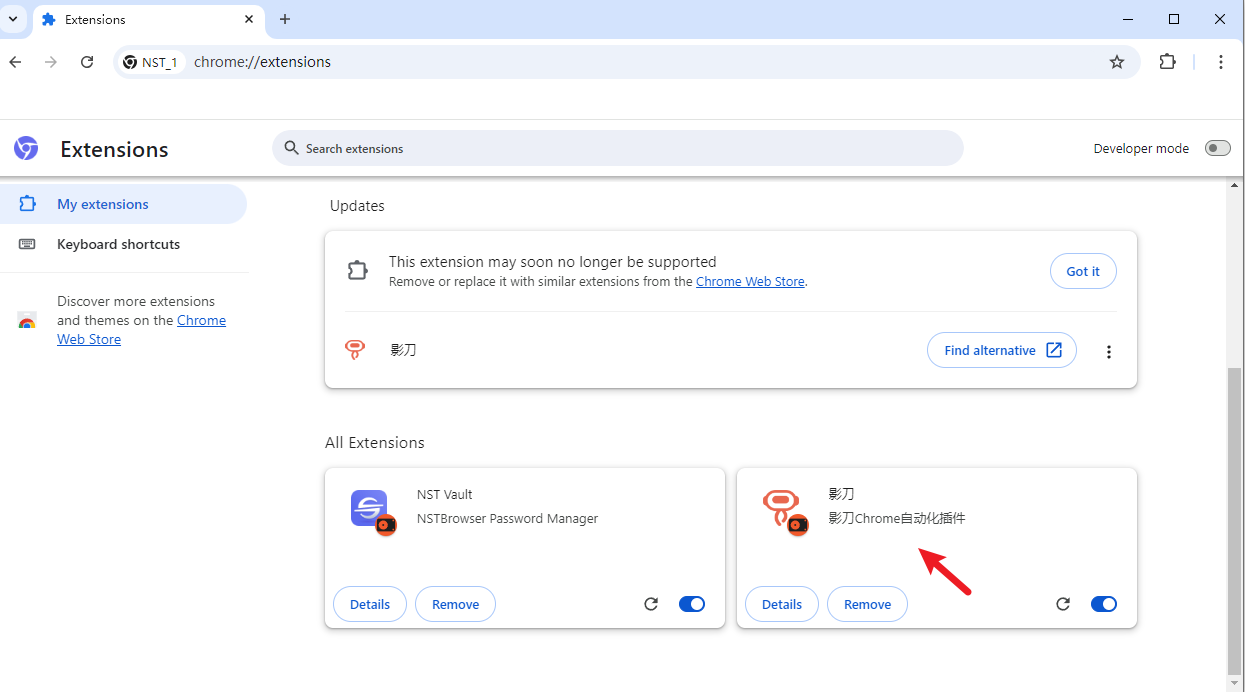
Paso 4. Configure el navegador Nstbrowser en el cliente Yingdao RPA
- Busque el directorio del archivo ejecutable del núcleo de la versión correspondiente de Nstbrowser. Puede acceder a "chrome://version" en el navegador para verificarlo.
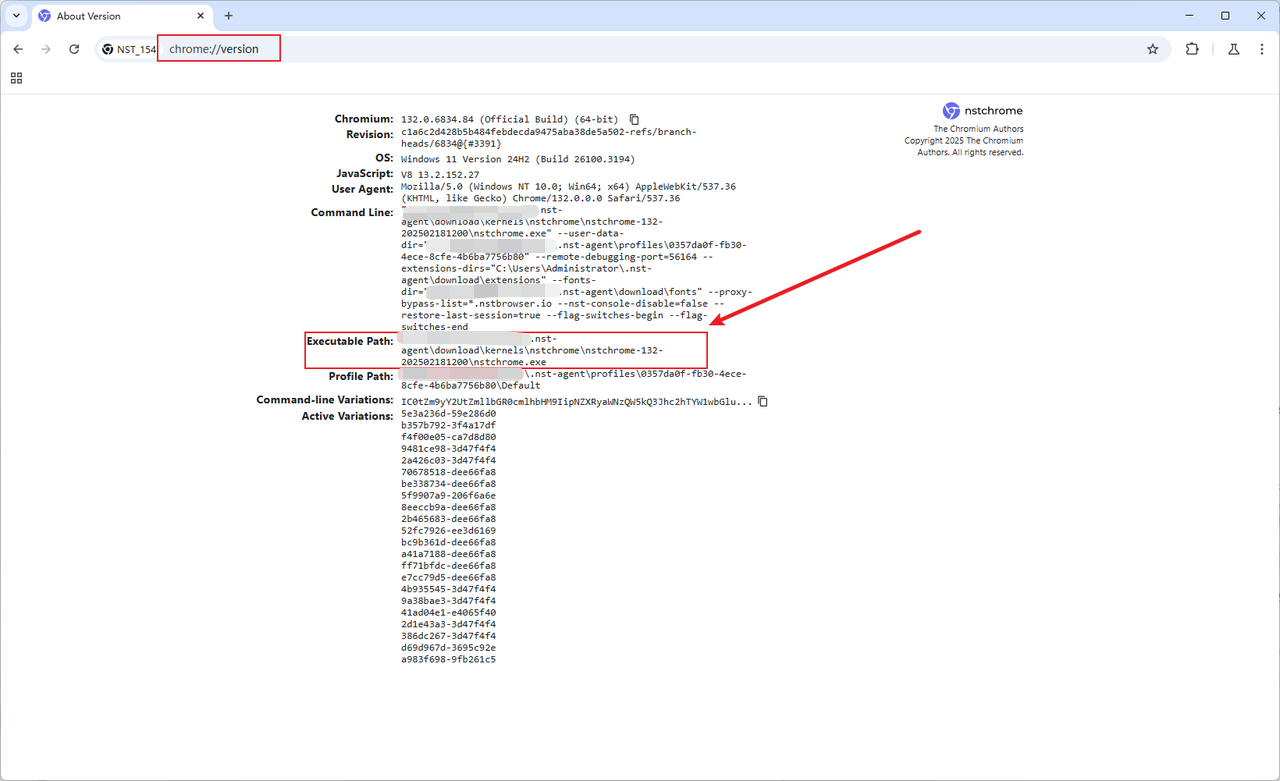
- En Yingdao, busque la ubicación para configurar el navegador personalizado y agregue Nstbrowser.
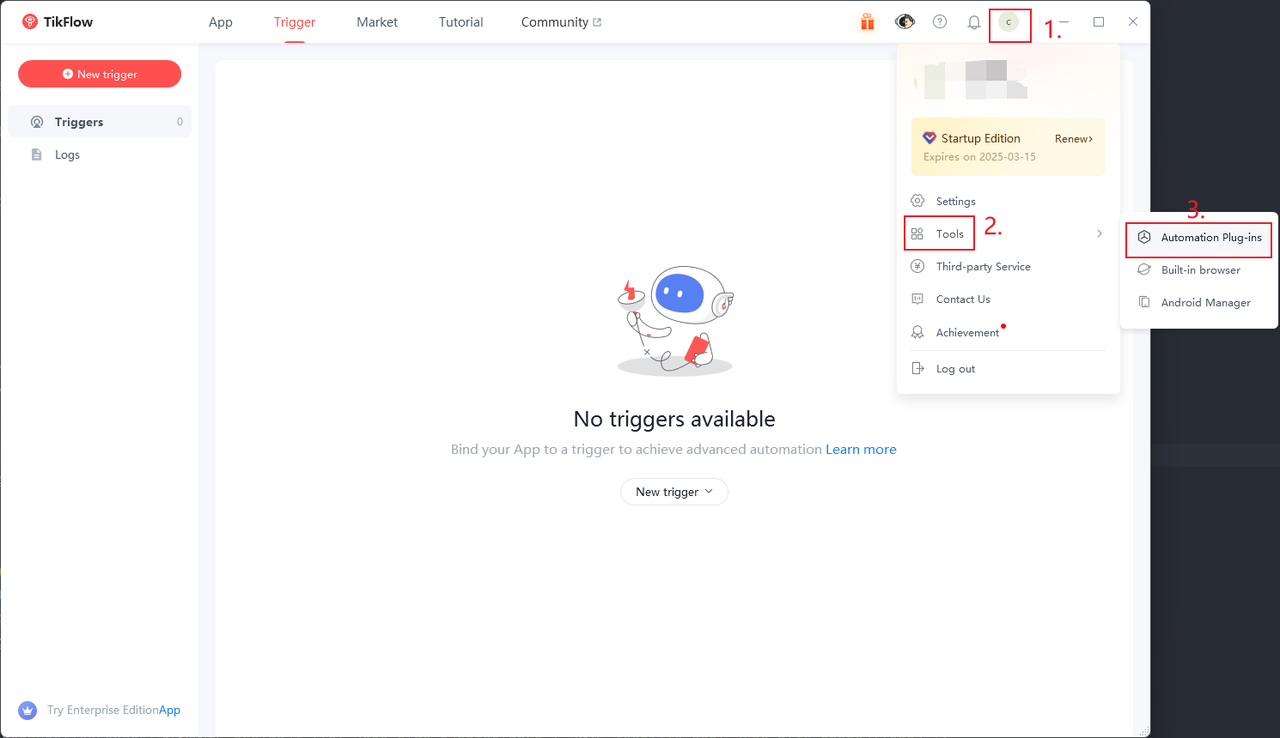
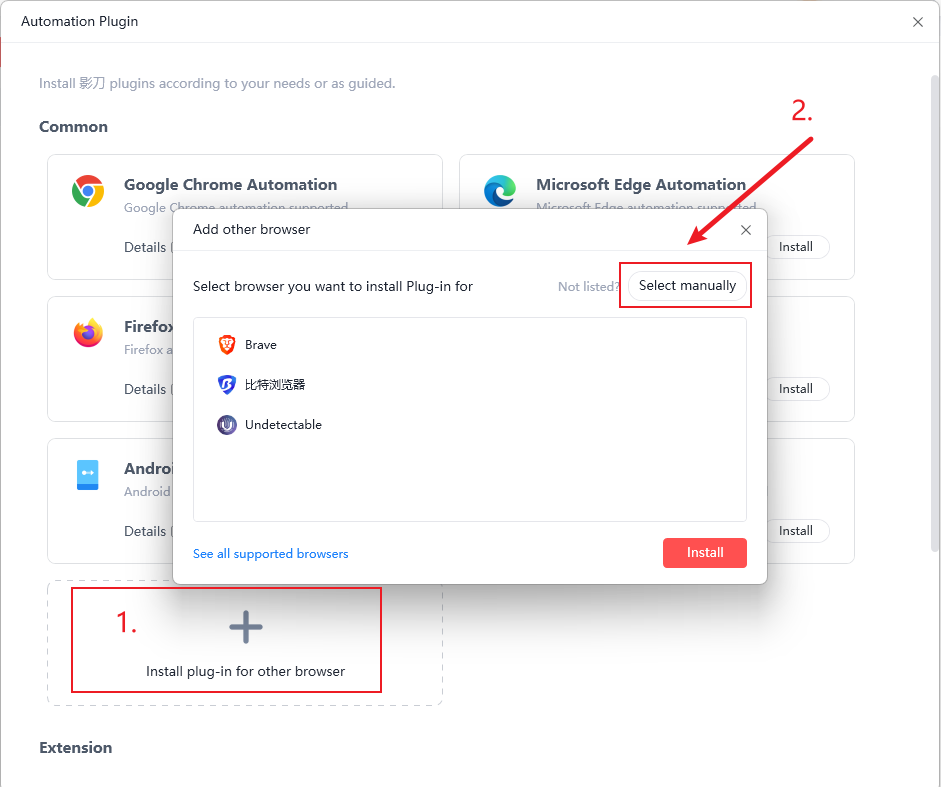
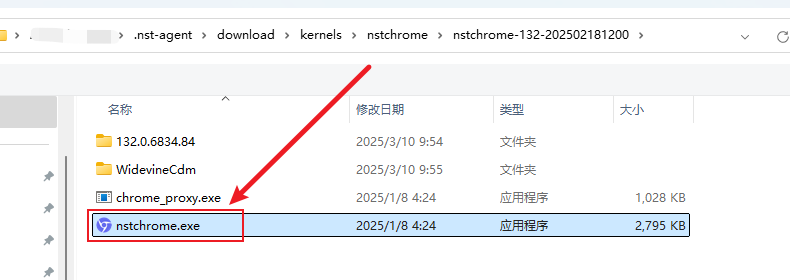
- Seleccione "nstchrome.exe" que acaba de agregar y haga clic en Instalar
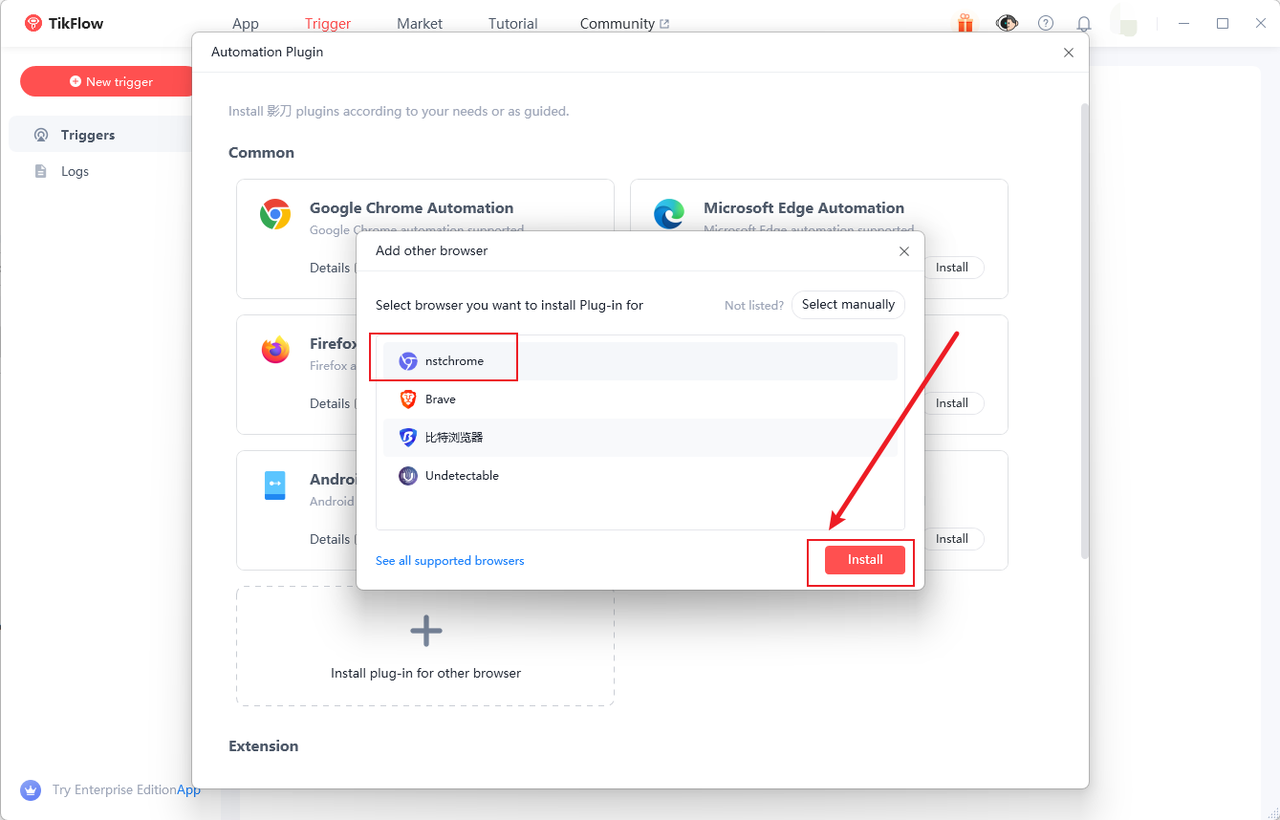
- Aparecerá un mensaje de instalación, ciérrelo.
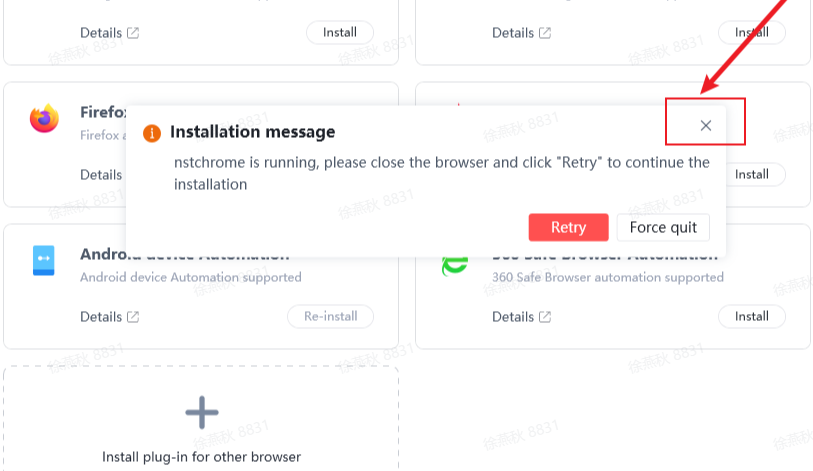
- Si aparece el icono del núcleo NstBrowser, la configuración se realizó correctamente.
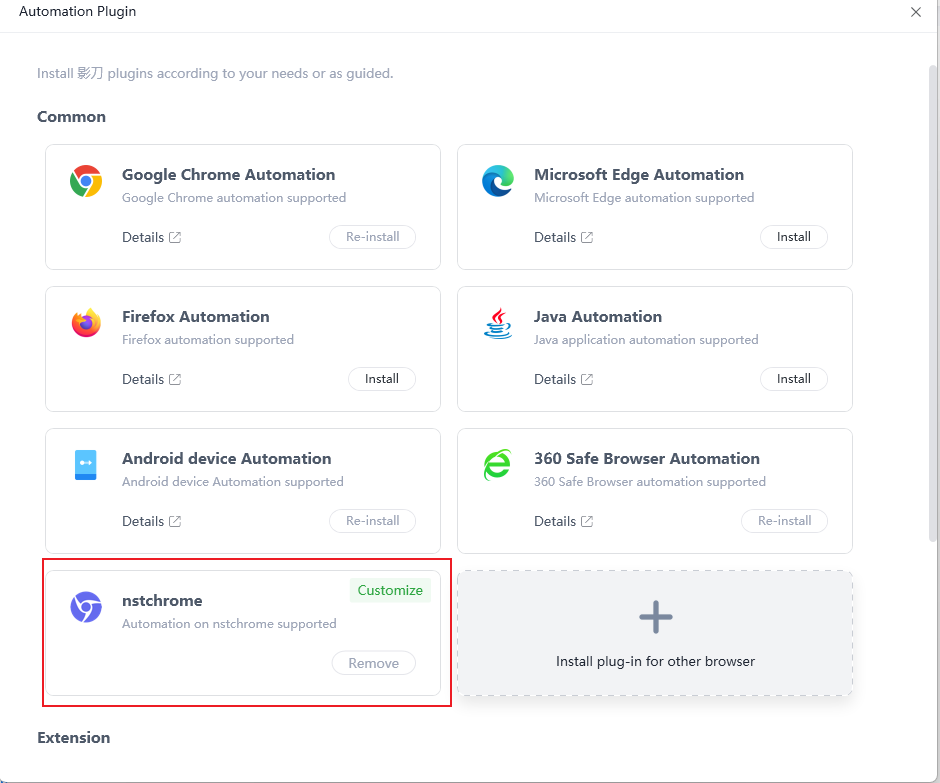
Paso 5. Crear un ejemplo de automatización de Yingdao
- Cree un ejemplo de automatización web de Yingdao y especifique "nstchrome" como navegador personalizado.
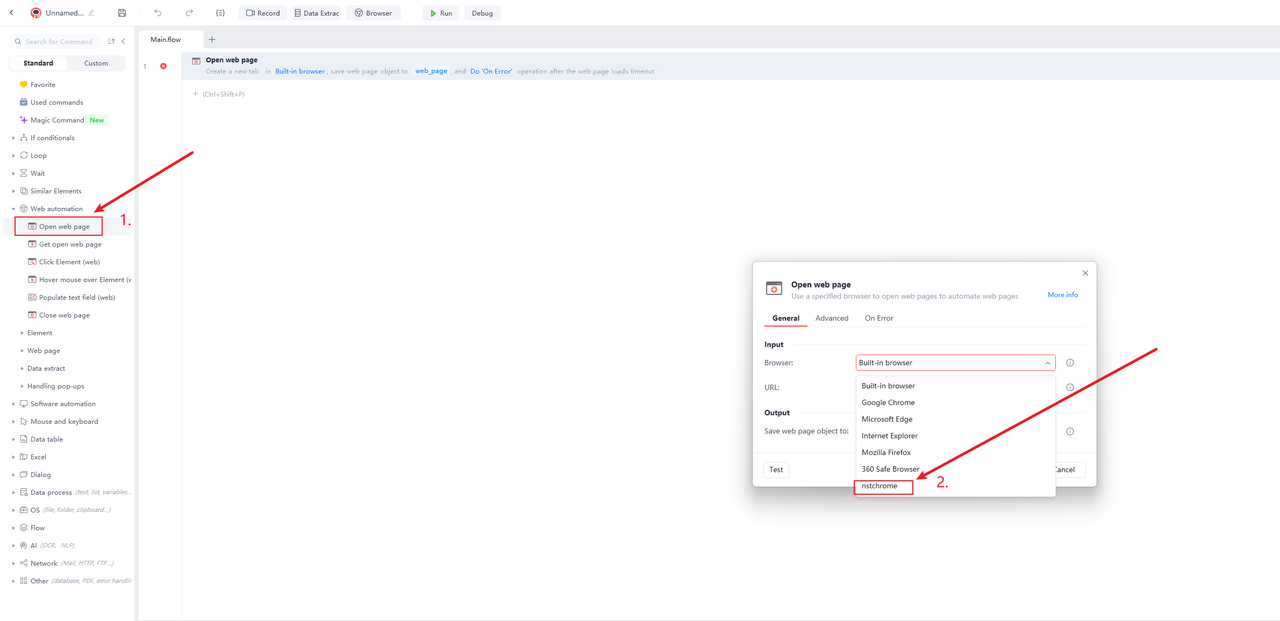
- Configure la URL que se va a abrir: https://www.nstbrowser.io/en
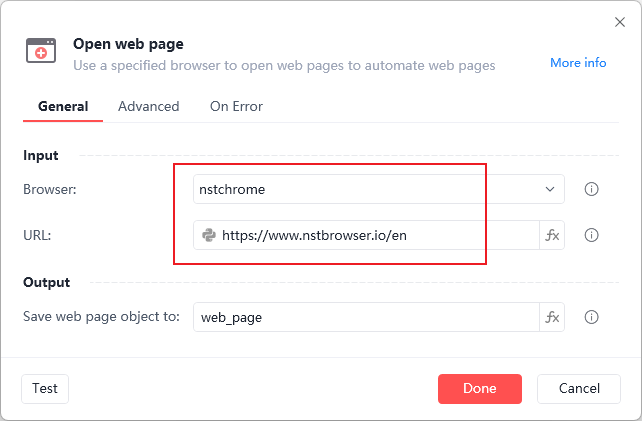
- Ejecute y verifique los resultados